Search-Quick.com es un sitio instalado por un browser hijacker (en español, secuestrador de navegador). El objetivo de Search-Quick.com es instalarse como página de búsqueda reemplazando la página de inicio de tu navegador.
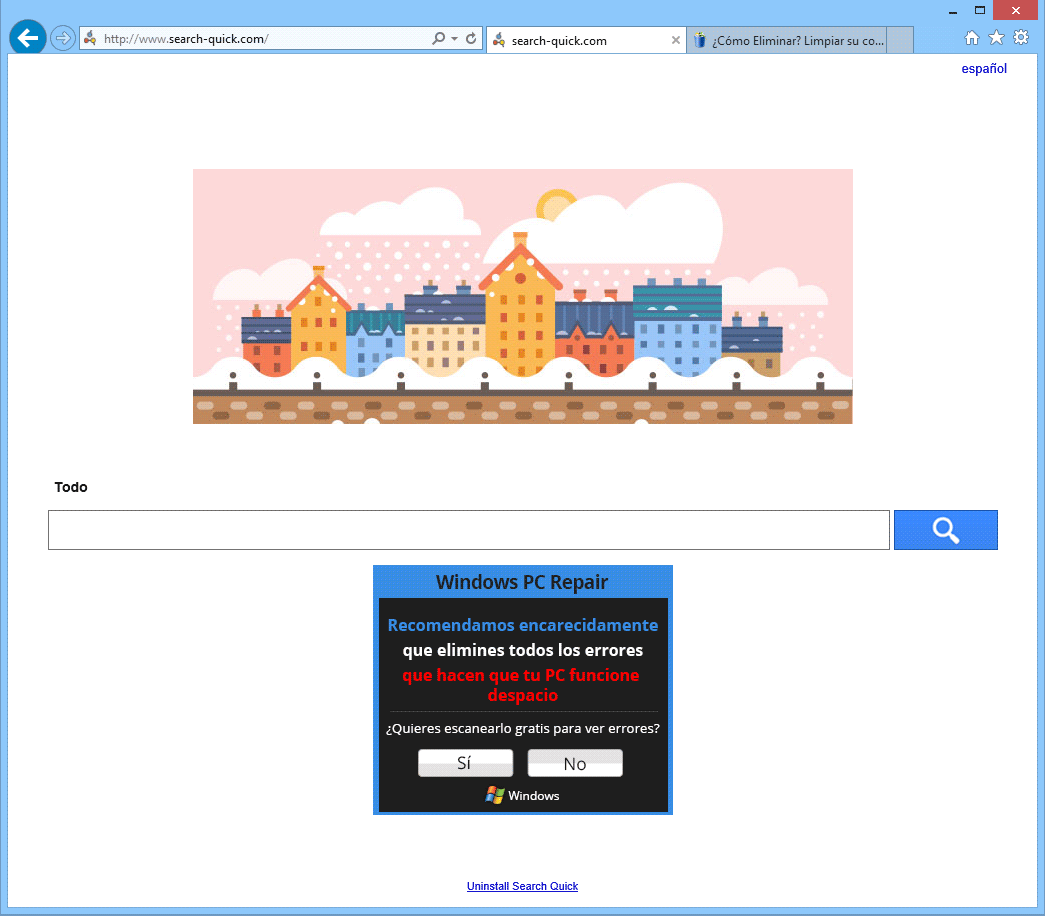
El software que maneja este motor de búsqueda, tiene la capacidad de configurar sin advertir al usuario ciertas opciones del navegador tales como la página de inicio, la página de error, o el motor de búsqueda para forzarle a utilizar páginas distintas de las que el usuario tenía configuradas previamente.
Las páginas que te verás forzado a consultar debido a la presencia de Search-Quick.com están llenas de publicidad por las cuales su desarrollador ganará dinero. Entre más veces sea consultada su página, más será remunerado. Es por esto que este sitio se incrusta en tu sistema de la forma más discreta posible, generalmente al mismo tiempo que instalaste un software que descargaste en internet.
Search-Quick.com también está hecho para mostrarte sin cesar un mensaje de alerta acerca de una infección falsa. Este mensaje de alerta contiene un vínculo hace un sitio de venta de herramientas anti-malware que dicen podrán arreglar el problema. Dicho comerciante no es otro que el desarrollador del secuestrador de navegador, así que consigue compras de los internautas que ha engañado.
Search-Quick.com está desarrollado de tal forma que el usuario no puede reconfigurar sus parámetros manualmente, y en el caso de permitirlo después de cada reinicio el programa volverá a poner sus propias configuraciones.

¿Cómo eliminar Search-Quick.com ?
Eliminar Search-Quick.com de sus navegadores
- Arrancar Chrome y hacer clic en el botón
 en la esquina superior derecha de vuestro navegador.
en la esquina superior derecha de vuestro navegador. - Hacer clic en Herramientas y luego Extensiones.
- Buscar en el listado Search-Quick.com Start y hacer clic en el icono de la papelera
para deshacerse del programa. Hacer lo mismo con todas las extensiones que no habéis instalado. Si no encontráis ningún otro programa parecido, pasad a la etapa siguiente.
- Cada vez que se visualiza el cuadro de diálogo de confirmación, hacer clic en Eliminar.
- Abrir Firefox
- Hacer clic en el botón grande y naranja de Firefox en la esquina superior izquierda de vuestro explorador y hacer clic en Módulos complementarios
- Pasar luego a las pestañas Extensiones y Plugins para buscar Search-Quick.com y todas las extensiones que no se han instalado de manera voluntaria. Eliminarlas cada vez. Si no encontráis ninguna podéis pasar directamente a la etapa siguiente.
- Reinicializar vuestro explorador.
- Abrir Internet Explorer (en modo Escritorio si utilizáis Internet Explorer 10 o 11).
- Hacer clic en el botón Herramientas
 seleccione Opciones de Internet, ve a la pestaña Programas, luego hacer clic en Administrar complementos
seleccione Opciones de Internet, ve a la pestaña Programas, luego hacer clic en Administrar complementos - En Visualizar, hacer clic en Todos los complementos.
- Después, hacer clic en el control Active X o en el complemento que se desea eliminar, y luego en Más Información.
- En el cuadro de diálogo Información, hacer clic en Eliminar.
 Si os piden proporcionar una contraseña de administrador o una confirmación, proporcionad la contraseña o la confirmación. Puede que el botón Eliminar no resulte disponible, en este caso podéis pasar directamente a la etapa siguiente.
Si os piden proporcionar una contraseña de administrador o una confirmación, proporcionad la contraseña o la confirmación. Puede que el botón Eliminar no resulte disponible, en este caso podéis pasar directamente a la etapa siguiente. - Cuando habéis terminado, haced clic en Cerrar.
Eliminar Search-Quick.com con AdwareMedic
Este programa es un detector de adware de manejo sencillo. Su objetivo es limpiar el sistema para que los pop-ups no te vuelvan a molestar. Para ello, dispone de un simple botón que inicia el escaneo de tu Mac y elimina los elementos dañinos que se detecten.

- Descarga AdwareMedic :
Descargar AdwareMedic - Ejecuta AdwareMedic.dmg y copia la aplicación a su carpeta.
- Una vez abierta, seleccionamos la opción Scan for Adware – la exploración es bastante rápida y no tomará mucho tiempo para terminar.
- Luego, una vez que termine la detección, deberás remover el adware si es que hay algo, y cerrar el programa.
Reinicie su navegador (si es necesario)
Si después de seguir todos los pasos anteriores Search-Quick.com está todavía presente en su computadora, usted puede reiniciar su navegador siguiendo las instrucciones de abajo.
- Abre Chrome
- Ir a las tres rayas en la esquina superior derecha
 y seleccionar Configuración.
y seleccionar Configuración. - Desplácese hacia abajo hasta el final de la página, y buscar Mostrar configuración avanzada.
- Desplácese hacia abajo una vez más al final de la página y haga clic en Restablecer configuración del explorador.
- Haga clic en Restablecer una vez más.
- Abre Firefox
- En la barra de direcciones de Firefox teclea about:support.
- En la página que se muestra, haz clic en Reiniciar Firefox .
- Abrimos el navegador Safari y seleccionamos la pestaña Safari en el menú superior.
- Pulsamos sobre Restaurar Safari.
- Un cuadro de diálogo te advertirá qué es lo que se borrará..
- Haz clic en Reiniciar para completar el proceso y listo.




